맥북 기본 브라우저 변경 및 앱 우선 설정법
맥북 기본 웹 브라우저 변경 방법
맥북을 처음 사용하실 때 기본적으로 설정되어 있는 웹 브라우저는 사파리입니다. 사파리는 안정적이고 여러가지 장점이 있지만, 개인적으로 선호하는 브라우저가 다르실 수 있습니다. 그럴 때, 사용자가 원하는 다른 브라우저, 예를 들어 구글 크롬으로 변경하면 훨씬 더 효율적으로 웹을 탐색할 수 있습니다. 이번 글에서는 구글 크롬 설치 방법과 기본 웹 브라우저 변경 방법을 자세히 알아보겠습니다.
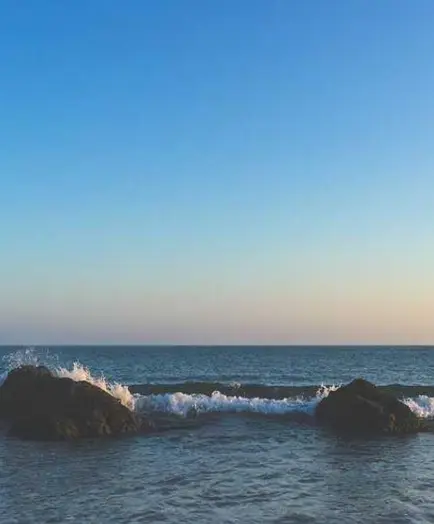
구글 크롬 설치하기
먼저, 구글 크롬을 설치하는 절차입니다. 맥북에서는 앱 스토어를 통해 크롬을 다운로드할 수 없으므로, 사파리 브라우저를 이용해 직접 크롬의 공식 웹사이트에 접속해야 합니다.
- 사파리를 열고 구글 크롬의 공식 웹사이트로 이동합니다.
- 홈페이지에서 ‘Chrome 다운로드’ 버튼을 클릭합니다.
- 팝업창에서 다운로드 허용 버튼을 클릭하여 설치 파일을 파인더에 저장합니다.
크롬 설치 파일 실행하기
다운로드가 완료되면, 크롬 설치 파일을 실행해야 합니다. 이를 위해서는 다음 단계를 따르세요:
- 키보드에서 Option + Command + Spacebar를 눌러 파인더를 열고, 다운로드 폴더를 찾습니다.
- 다운로드 폴더에서 GoogleChrome.dmg 파일을 더블 클릭하여 실행합니다.
구글 크롬 설치 완료하기
설치 진행 중에는 크롬 아이콘을 드래그하여 런치패드에 넣어 주면 자동으로 설치가 완료됩니다. 설치 후 런치패드에서 크롬이 정상적으로 설치되었는지 확인하실 수 있습니다. 자주 사용하는 만큼, 크롬 아이콘을 도크에 추가해놓으면 더욱 편리합니다.
기본 웹 브라우저 설정 변경하기
구글 크롬을 설치하였더라도, 링크 클릭 시 여전히 사파리로 열릴 수 있습니다. 모든 웹 링크가 크롬에서 열리도록 설정하려면 기본 웹 브라우저를 변경해야 합니다. 이를 위해 시스템 환경설정을 따라 진행하면 됩니다.
- 왼쪽 상단의 애플 로고를 클릭하여 ‘시스템 설정’을 엽니다.
- ‘데스크탑 및 Dock’ 메뉴를 선택합니다.
- 기본 웹 브라우저 옵션에서 현재 사파리로 설정되어 있는 것을 크롬으로 변경합니다.
파일 다운로드 위치 변경하기
기본 브라우저를 변경한 후, 웹 브라우저를 통해 다운로드한 파일이 저장되는 위치 또한 변경할 수 있습니다. 사파리에서 다운로드 폴더를 기본으로 설정하고 있으므로, 이를 개인의 취향에 맞게 수정할 수 있습니다.
사파리에서 다운로드 폴더 변경하기
- 사파리 브라우저를 열고 상단 메뉴에서 ‘Safari > 환경설정…’을 선택합니다.
- 일반 탭에서 파일 다운로드 위치를 설정합니다.
- ‘기타’ 버튼을 클릭하여 원하는 폴더를 선택하고 ‘선택’을 클릭하여 변경을 완료합니다.

크롬에서 다운로드 폴더 설정하기
크롬 브라우저에서도 다운로드 위치 설정이 가능합니다. 다음 절차를 따르면 됩니다:
- 크롬 브라우저를 열고 상단 메뉴에서 ‘Chrome > 환경설정’을 선택합니다.
- 왼쪽 사이드바에서 ‘고급’을 클릭한 후 ‘다운로드’ 항목으로 이동합니다.
- 원하는 폴더 위치를 설정하거나 각 다운로드 파일에 대해 위치를 물어보는 옵션을 선택할 수 있습니다.
다양한 웹 브라우저 선택하기
맥북에서는 기본적으로 사파리 외에도 다양한 웹 브라우저를 사용할 수 있습니다. 예를 들어, 모질라 파이어폭스, 마이크로소프트 엣지 등 다른 선택지를 고려할 수 있습니다. 이러한 브라우저들은 각기 다른 기능과 장점을 제공하기 때문에 사용자에 따라 선호도가 다를 수 있습니다. 기본 웹 브라우저를 변경하는 이유는, 주로 더 효율적인 웹 서핑 경험을 제공하기 위함입니다.
브라우저별 기본 설정 방법
각 브라우저에서 기본 설정하는 방법은 유사합니다. 아래 방법을 통해 확인해 보세요.
- 구글 크롬: 크롬을 열고 오른쪽 상단 메뉴를 클릭하여 ‘설정’으로 이동 후, ‘기본 브라우저’ 옵션에서 설정합니다.
- 모질라 파이어폭스: 파이어폭스를 열고 메뉴에서 ‘설정’을 클릭한 후, 일반 탭에서 기본 브라우저 설정을 수정합니다.
- 마이크로소프트 엣지: 엣지를 열고 설정에서 기본 브라우저 옵션을 선택하여 설정할 수 있습니다.

마무리
이렇게 맥북에서 구글 크롬을 설치하고 기본 브라우저를 변경하는 방법에 대해 알아보았습니다. 사용자의 편의에 따라 선호하는 브라우저를 선택함으로써 더 나은 웹 브라우징 환경을 조성할 수 있습니다. 각 브라우저의 장단점을 비교하고, 자신에게 맞는 브라우저를 선택하여 더욱 효율적이고 즐거운 인터넷 사용을 경험해 보시기를 권장드립니다.
이제 기본 브라우저 설정을 변경하고, 다운로드 폴더를 관리하는 방법을 익히셨으니 필요한 경우 언제든지 이 글을 참고하시어 유용하게 활용하시기 바랍니다. 즐거운 웹 서핑 되세요!
자주 찾는 질문 Q&A
맥북에서 기본 웹 브라우저를 어떻게 변경하나요?
시스템 환경설정을 열고 ‘데스크탑 및 Dock’ 메뉴에서 기본 웹 브라우저 옵션을 선택하여 변경할 수 있습니다.
구글 크롬은 어떻게 설치하나요?
사파리를 통해 구글 크롬 공식 웹사이트에 접속한 후, ‘Chrome 다운로드’ 버튼을 클릭하여 설치 파일을 다운로드하면 됩니다.
크롬 설치 후 어떤 절차를 거쳐야 하나요?
다운로드한 설치 파일을 더블 클릭하여 실행하고, 크롬 아이콘을 드래그하여 런치패드에 넣음으로써 설치가 완료됩니다.
다운로드 파일의 저장 위치를 어떻게 변경하나요?
사파리 또는 크롬의 환경설정 메뉴에서 다운로드 위치를 새롭게 지정하거나 기본 폴더를 설정할 수 있습니다.
다른 웹 브라우저들도 기본 설정할 수 있나요?
네, 모질라 파이어폭스나 마이크로소프트 엣지와 같은 다른 브라우저들도 시스템 환경설정에서 기본 브라우저로 설정할 수 있습니다.